
Cuprins:
- Autor John Day [email protected].
- Public 2024-01-30 11:45.
- Modificat ultima dată 2025-01-23 15:04.




1) ușor.
2) simplu.
3) de casă.
4) portabil.
5) calculator de buzunar.
PC-uri vechi. Mă întreb despre cum să rulez un shirink de pe un PC vechi și să-l rulez.
Dar cum ?
Pasul 1: Lucruri vechi

Monitorul din 1970, de cele mai multe ori, 50 x 50 x 70 cm, iar Apple] [este în mare parte ca 10 x 50 x 85 cm.
deci, trebuie să-l micșor la 0,5 x 2,5 x 4,2 cm.
Adică, aș putea folosi acel arduino care este „nano” atunci!
Pasul 2: Materiale


1) arduino nano x 1
2) Cablu USB x 1
3) mini monitor x 1
4) AAA batt. x 2
Pasul 3: Prototip cu UNO
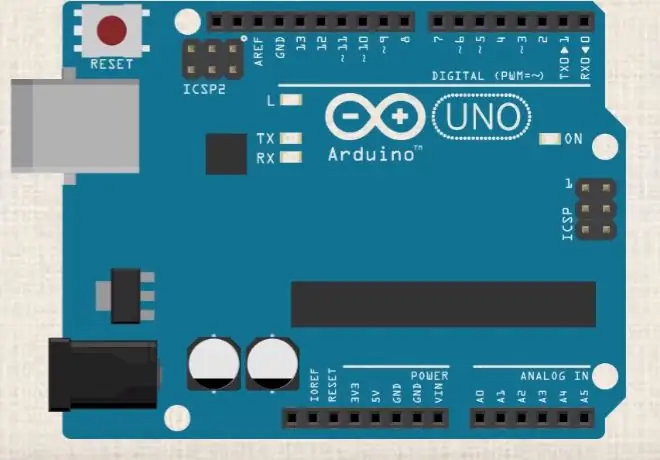
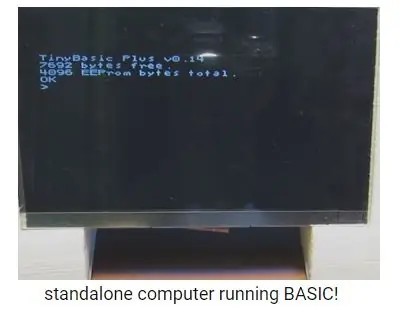
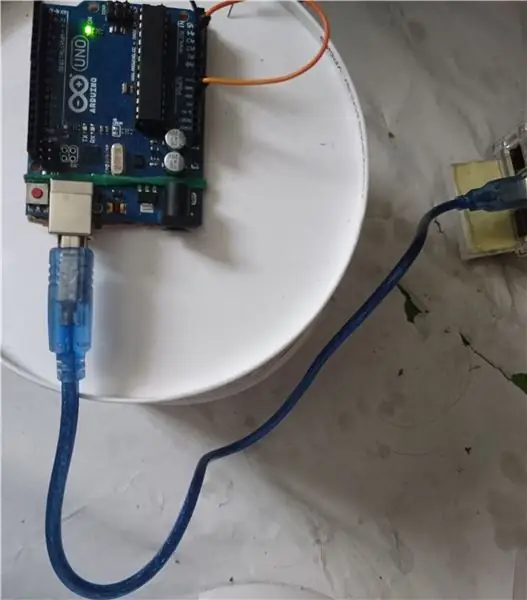
1) mai întâi instalez arduino în RPi3.
2) și instalez Tiny BASIC în UNO cu cablu.
3) operarea BASIC prin COM cu cablu USB.
Pasul 4: Instalați BASE Form Arduino IDE
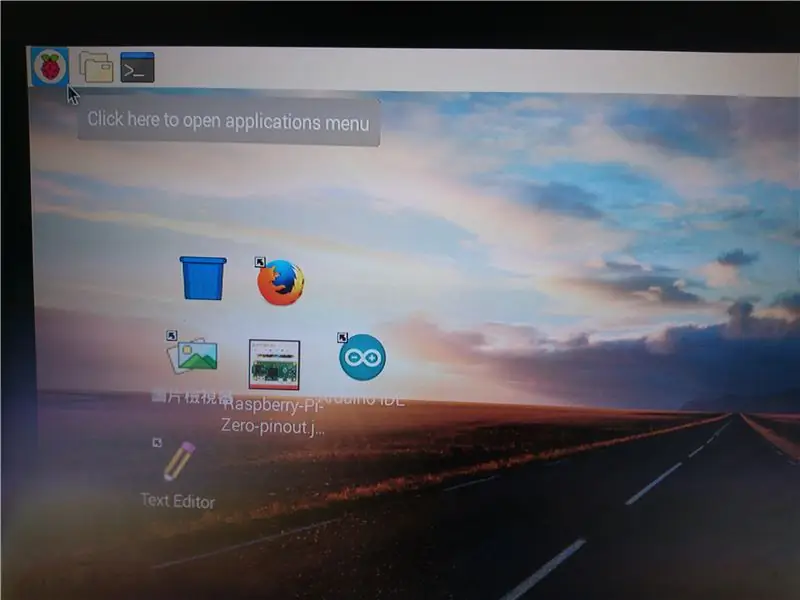

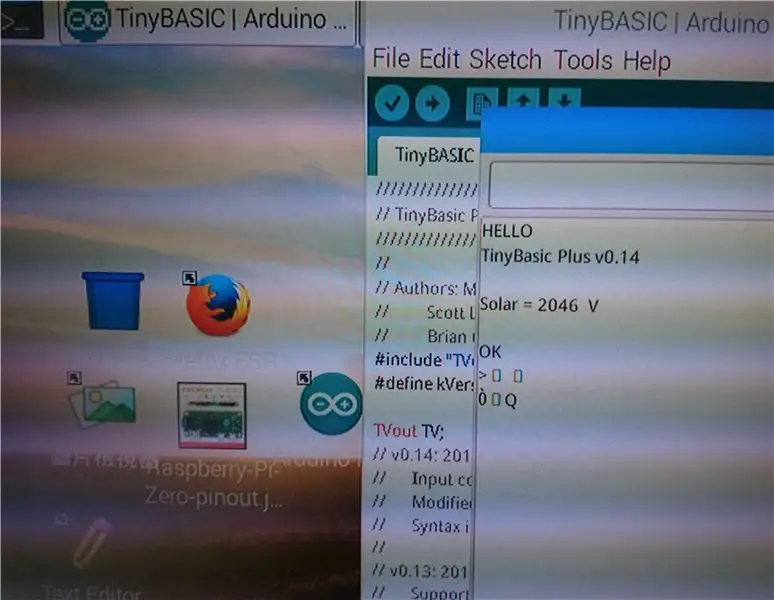
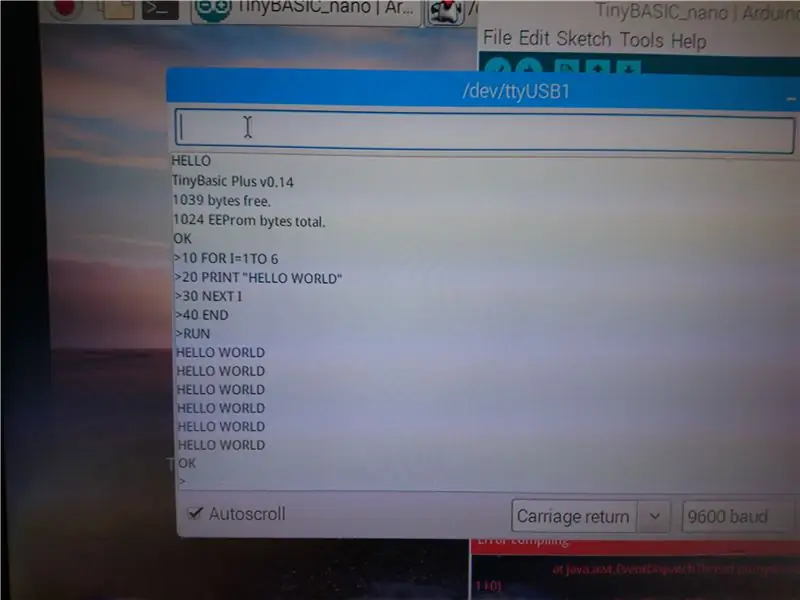
1) porniți din RPi3.
2) conectați arduino cu cablu USB.
3) instalați TinyBasic v0.14.
4) operați BASIC din arduino de la IDE COM de la distanță.
5) scrieți un program ca Apple] [.
COD:
10 pentru i = 1 până la 6
20 print "BUNA LUME"
30 următorul i
40 sfârșit
Pasul 5: COD:

Pasul 6: Test Run
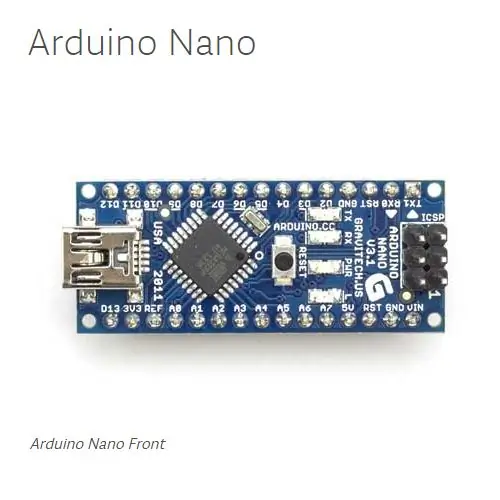
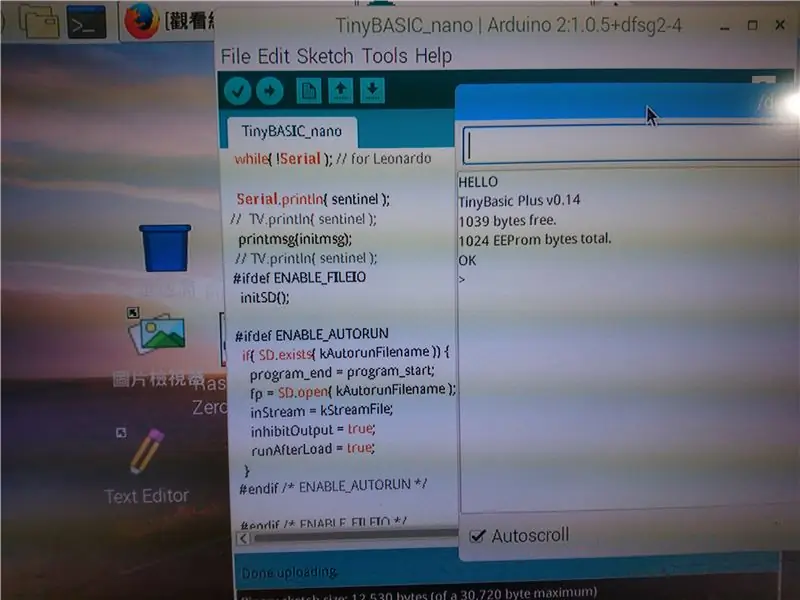
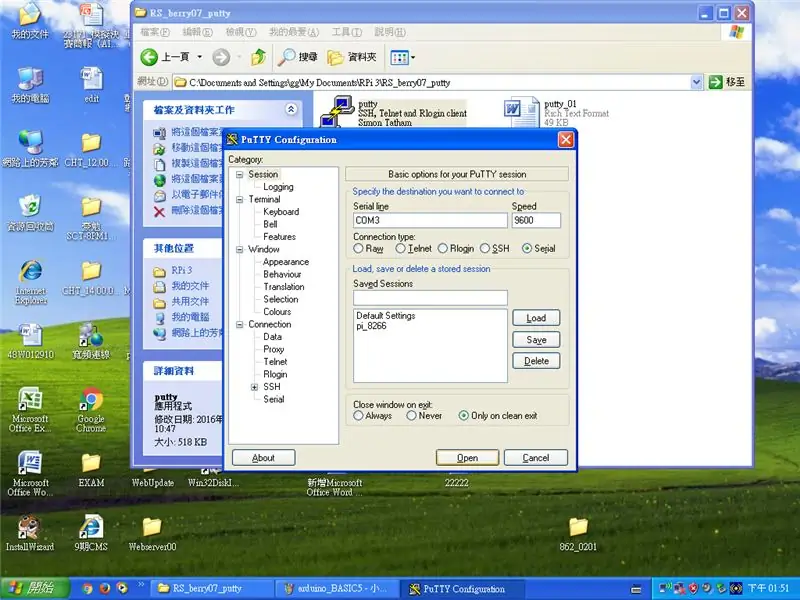
0) îndepărtați RPi3.
1) RUN chit formează un caiet de distanță.
2) deschideți nano (TinyBASIC) cu serial COM3 (în cazul meu).
3) va răspunde BUNĂ și TinyBasic Plus v0.14 și va elibera memorie pe cip.
4) scrieți o citire de bază de pe panoul meu solar !!
Pasul 7: GATA


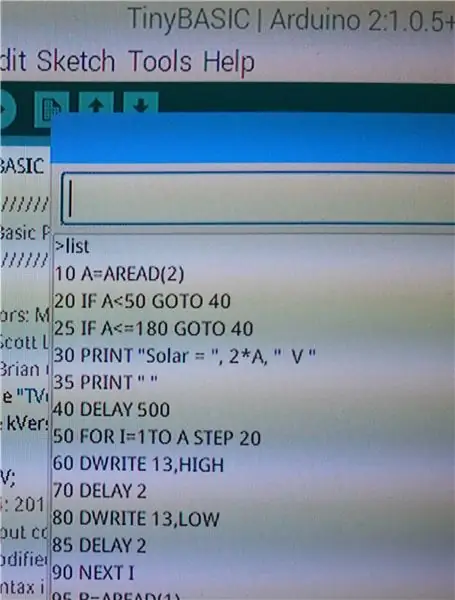
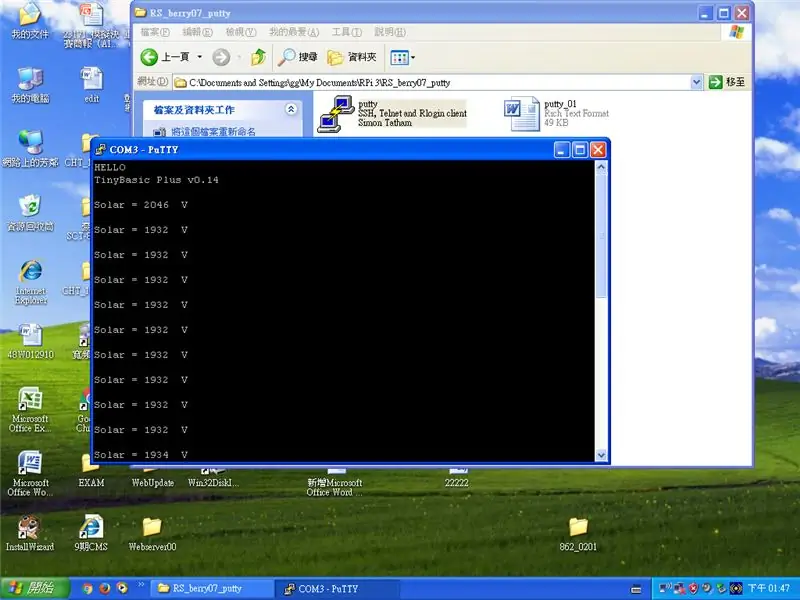
Scriu un program BASIC pentru a-mi citi panoul solar !!
poți scrie al tău. (îmi pare rău pentru fotografia de tensiune solară care a fost filmată în interior)
ps: puteți utiliza comanda "ESAVE" pentru a vă salva programul în
EEPROM pe cipul dvs. și nici o tastatură a mouse-ului nu avea nevoie de acel boot și rulați!
(va porni și citi automat tensiunea fără tastatură în cazul meu)
A SE DISTRA !!
Recomandat:
Tiny H-Bridge Drivers - Noțiuni de bază: 6 pași (cu imagini)

Tiny H-Bridge Drivers | Noțiuni de bază: Bună ziua și bine ați revenit la un alt instructabil! În cea anterioară, v-am arătat cum am creat bobine în KiCad folosind un script python. Apoi am creat și testat câteva variante de bobine pentru a vedea care funcționează cel mai bine. Scopul meu este să înlocuiesc imensul
Cum să trimiteți fișiere mari de la computer la computer: 6 pași

Cum să trimiteți fișiere mari de la computer la computer: dimensiunile fișierelor continuă să crească în dimensiune pe măsură ce tehnologia avansează. Dacă vă aflați într-o meserie creativă, cum ar fi proiectarea sau modelarea, sau doar un pasionat, transferul de fișiere mari poate fi o problemă. Majoritatea serviciilor de e-mail limitează dimensiunile maxime ale atașamentelor la aproximativ 25
Circuitul senzorului de distanță cu ultrasunete TinkerCAD (computer computer final): 4 pași

TinkerCAD Ultrasonic Distance Sensor Circuit (Computer Eng Final): Vom crea un alt circuit tinkerCAD distractiv de făcut în timpul carantinei! Astăzi există o adăugare a unei componente interesante, poți ghici? Ei bine, vom folosi un senzor de distanță cu ultrasunete! Mai mult, vom codifica 3 LED-uri
Un sistem de alarmă Tiny care folosește o placă compatibilă Super Tiny Arduino !: 10 pași

Un sistem de alarmă Tiny care folosește o placă compatibilă Super Tiny Arduino !: Bună ziua, astăzi vom face un proiect minunat. Vom construi un mic dispozitiv de alarmă care măsoară distanța dintre ea și un obiect din fața sa. Și când obiectul trece peste o distanță stabilită, dispozitivul vă va anunța cu un
Utilizați SSH și XMing pentru a afișa programe X de pe un computer Linux pe un computer Windows: 6 pași

Utilizați SSH și XMing pentru a afișa programe X de pe un computer Linux pe un computer Windows: Dacă utilizați Linux la serviciu și Windows acasă sau invers, este posibil să fiți uneori necesar să vă conectați la computer în cealaltă locație , și rulați programe. Ei bine, puteți instala un server X și puteți activa tunelarea SSH cu clientul dvs. SSH și unul
